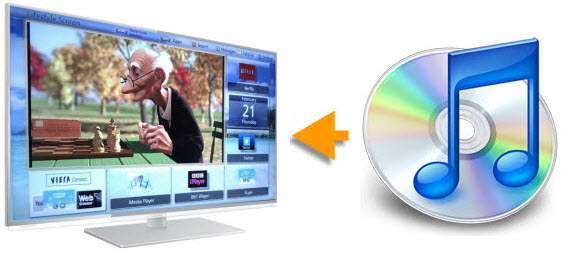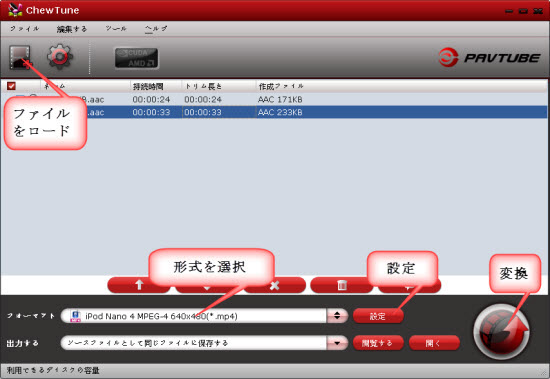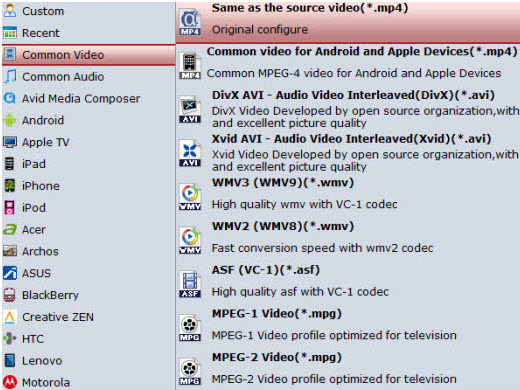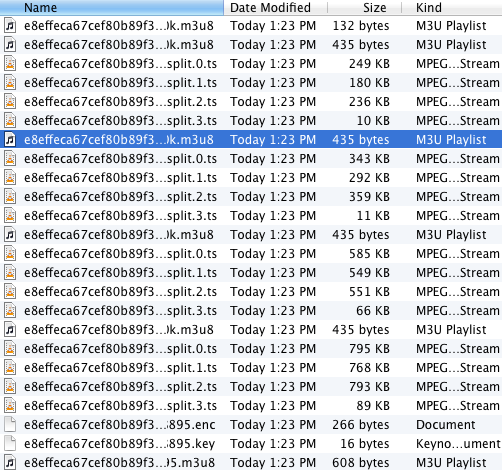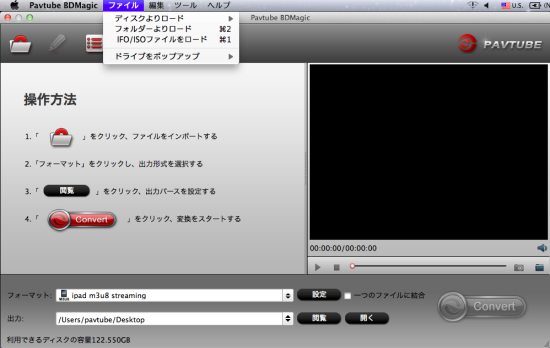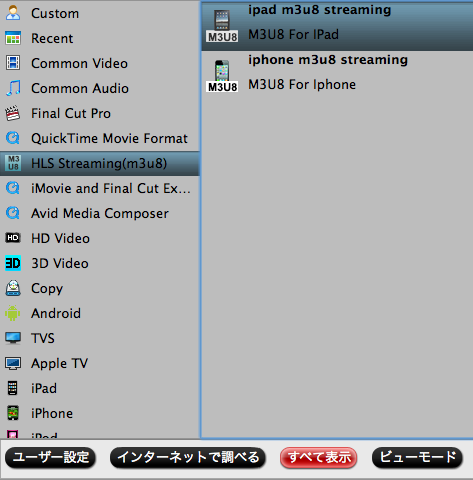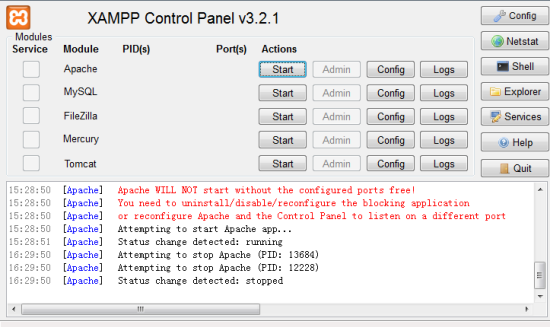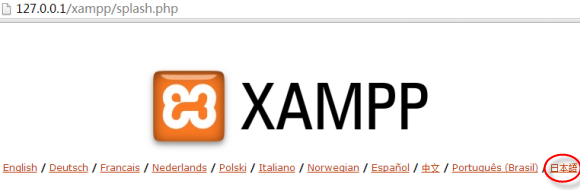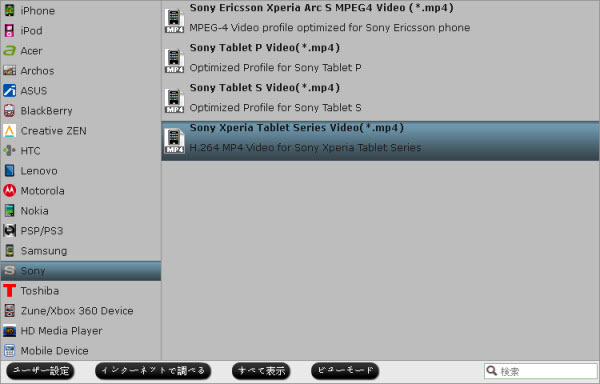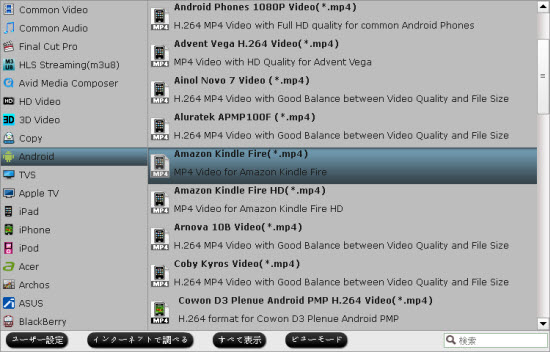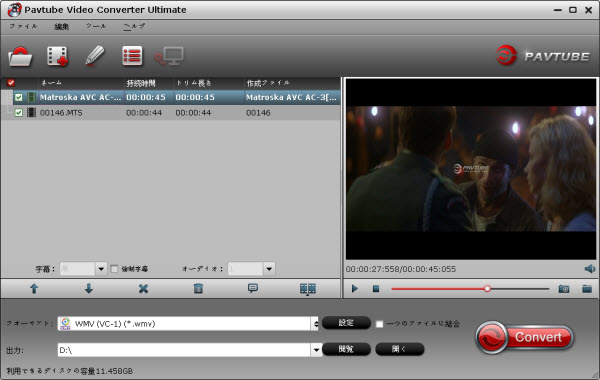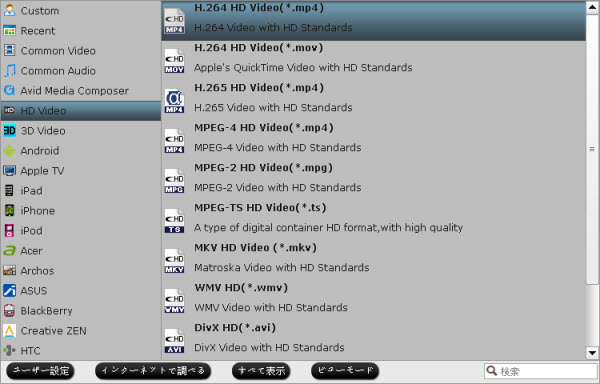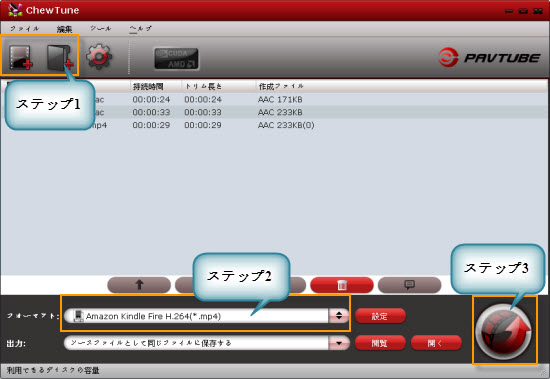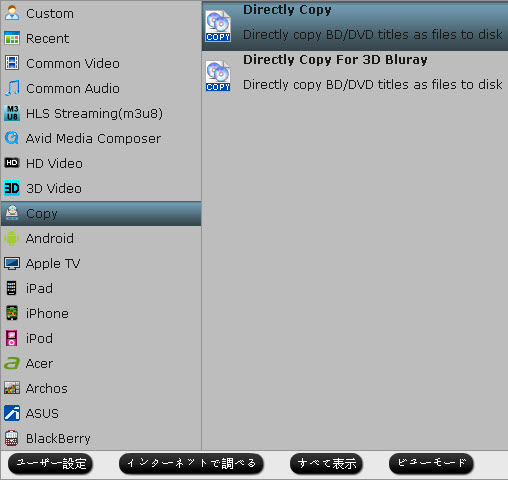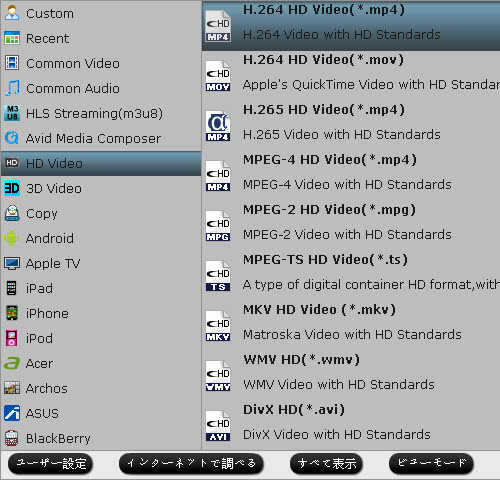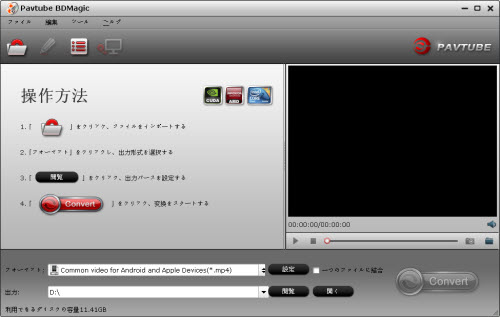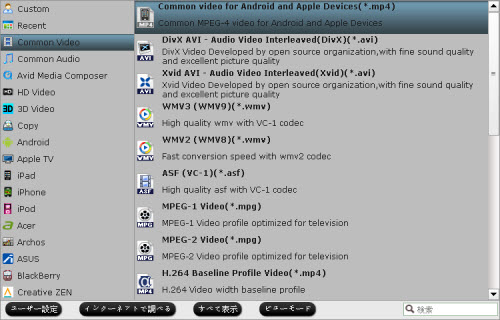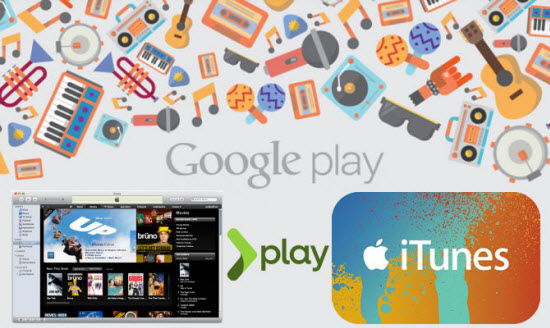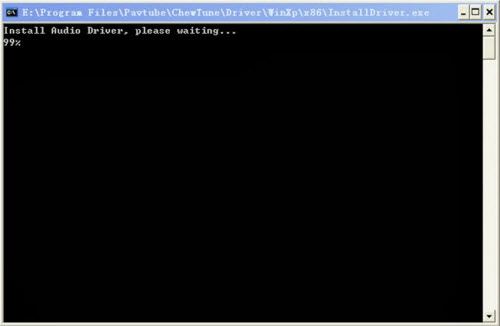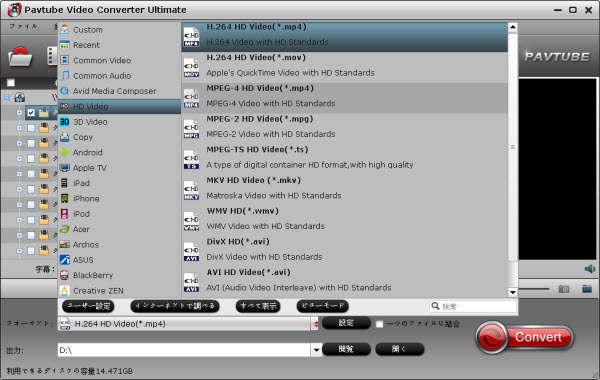概略:Pavtube 2015 Black Friday & Cyber Mondayの大セールから、Pavtube Blu-ray/DVD/ビデオソフトの50%割引が取れます。
サンクスギビングデーの翌日の金曜日は After Thanksgibing Day (アフターサンクスギビングデー) もしくは Black Friday (ブラックフライデー) と呼ばれます。Black Friday (ブラックフライデー) はお店の 経営が黒字になるというところからそういわれるようになったとも言われています。
サイバーマンデー(英:Cyber Monday)は、アメリカ合衆国で感謝祭(11月の第4木曜日)の次の月曜日を指すします。この日は、オンラインショップ等におけるホリデーシーズンのセールの開始日と考えられており、各社が大々的なキャンペーンを実施し売上が急増します。
今、二つ最大のオンラインショッピング日Black Friday & Cyber Mondayは途中で来ています。Pavtube会社はBlu-ray変換ソフト、DVD変換ソフト、動画変換ソフト、動画編集ソフトの50%割引を提供します。以下の部分はあなたに弊社の大きなプロモーションの詳細情報が表示されます。

PavtubeのBlack Fridayの大セール
Pavtube 2015 Black Fridayの大セールは、11月25日から11月27日までに3日間続きます。弊社のBlack Fridayの大セールのイベントに参加して、50%の割引の
Pavtube ByteCopy for Mac、50%の割引の
Pavtube iMedia Converter for Mac、30%の割引の
Pavtube BDMagic for Windows/Macを取得することができます。
Black Fridayのプロモーションのソフトウェアの主な機能:
Pavtube ByteCopy for Mac:完璧なMac OS X El Capitan Blu-ray/DVDムービーのバックアップツールです。品質が損失ないでBlu-ray/DVDをMKV動画にバックアップできます。DVDとBlu-rayムービーを1:1 コピーできます。したい音声、字幕ストリームとチャプタ情報を保持できます。再生時、したい音声、字幕ストリームを表示でき、字幕を開くまたは閉じることできます。Blu-ray/DVDソース映画をマルチトラックのMP4、MOV、FCP X用のApple Prores MOV、スマートフォン、タブレット、HDメディアプレーヤーなどのに変換できます。
Pavtube iMedia Converter for Mac:最も良いオール・イン・ワンのツールキットので、
Mac OS X El CapitanでBlu-ray/DVDをコピー/バックアップ/変換、ビデオを変換、編集できます。このプログラムは、実質的にあらゆるSD、HD、2K、
4Kビデオフォーマット(H.265/HEVCは含まれています)をご希望のファイル形式やデバイス/プログラムプリセットプロファイルフォーマットに変換することができます。
Pavtube BDMagic for Windows/Mac:専門的なツールので、2D/3D Blu-rayと標準的なDVDをSD、HD形式に変換できる、さらには優れたビデオ/オーディオ品質で3D動画を作成できます。また、このソフトを通して、質量が無劣化でハード・ドライブにすべての字幕トラックとオーディオストリームでBlu-ray、DVDをフル・ディスク・コピー(1:1)できます。また、この有益なプログラムを通して、エキストラずにメインムービーのコピーを作成できます。
PavtubeのCyber Mondayの大セール
Pavtube 2015 Cyber Mondayの大セールは、11月28日から11月30日までに3日間続きます。弊社のCyber Mondayの大セールのイベントに参加して、30%の割引の
Pavtube Video Converter Ultimate、30%の割引の
Pavtube MXF MultiMixer for Windows/Macを取得することができます。
Cyber Mondayのプロモーションのソフトウェアの主な機能:
Pavtube Video Converter Ultimate:最高のBD/DVD/ビデオソリューションので、WindowsユーザにBD/DVDをバックアップ、動画をほとんどすべての人気ビデオとオーディオフォーマットにトランスコード、ディスクを圧縮することができます。この究極動画変換は、BD/DVDのバックアップの解決方法が提供されるので、ハードディスクからディスク全体の内容をコンピュータ·ドライブにコピー、余分な物がないで完全なBD M2TS/DVD VOBムービーを保存することができます。
Pavtube MXF MultiMixer for Windows/Mac:素晴らしいMXFマルチトラック/マルチチャネルのミキサー、保護者、変換器です。
WindowsとMacでマルチオーディオトラックのMXFファイルを変換できます。マルチオーディオトラックとチャネルを維持のMXFファイルを入力、出力できる、また、マルチオーディオトラックとチャネルを1つにそれらをミックスできます。それ以外、MXFファイルを再生、編集為に、任意の他のフォーマットに変換できます。例えば:Avid Media Composer、Sony Vegas、Adobe Premiere、iPad、iPhone、Apple TV、Samsung Galaxy Tab、Google Nexus 4/7/10、Kindle Fire HD、Microsoft Surface Windows RT/Pro、WDTV、等々。
今、
PavtubeのFacebookページで、50%の割引があります。
Pavtube会社は感謝祭のプレゼントとしてのDVD Creator for MacとDVD Creatorを提供します。または、Blu-ray変換、DVD変換、Video Converter Ultimate、iMedia Converter for Mac等製品を50%割引きを提供します。
割引ページ:
http://bit.ly/1PUxASc